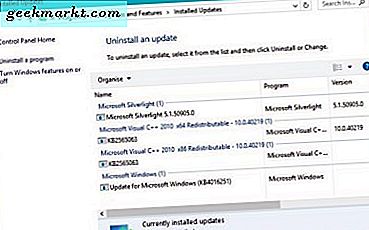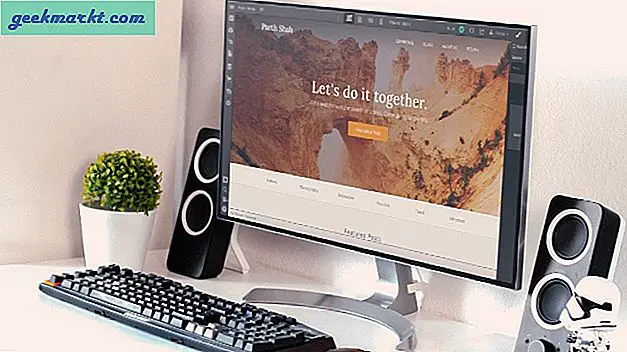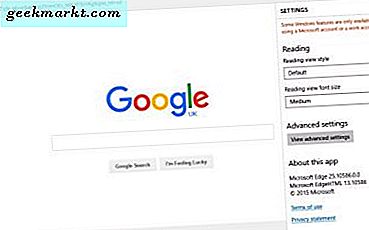
Edge is de nieuwe browser van Microsoft voor Windows 10. U kunt het openen door op de taakbalk van Windows 10 de knop E te selecteren. Edge's standaardzoekmachine is Bing, dus wanneer u trefwoorden invoert in de zoekbalk, wordt een lijst met sites met Bing geopend. U kunt de standaardzoekmachine echter wijzigen in andere alternatieven.
Open eerst de zoekmachine die u gaat instellen als de standaard in de browser. Als Google bijvoorbeeld de standaardzoekmachine wil maken, wordt de pagina in Edge geopend. Dat komt omdat Edge zoekmachines detecteert met de zoektechnologieën van OpenSearch.
Druk vervolgens op de knop ... rechtsboven in het browservenster. Klik op Instellingen en scrol omlaag door het menu totdat u de knop Geavanceerde instellingen weergeven ziet in de onderstaande opname. Klik op die knop om het menu Geavanceerde instellingen te openen.

Blader door het menu Geavanceerde instellingen totdat u Zoeken in de adresbalk met vak vindt. Dat wordt ingesteld op Bing, maar nu kun je dit wijzigen in Google of welke andere zoekmachine je ook opent in Edge (merk op dat ze OpenSearch moeten ondersteunen). Druk op de knop Wijzigen om een lijst met zoekmachines te openen, zoals hieronder.

Selecteer vervolgens een alternatieve standaardzoekmachine vanaf daar. Dat wordt uw standaardzoekmachine wanneer u op de knop Als standaard instellen drukt.
Probeer het nu uit door een trefwoord in te voeren in de zoekbalk bovenaan Edge. Er wordt een lijst met gevonden pagina's geopend met uw nieuwe standaardzoekmachine. Bovendien wordt hiermee ook de standaardzoekmachine voor het zoekvak op het tabblad Nieuw van de browser gewijzigd.
Dus als Bing niet uw favoriete zoekmachine is, kunt u deze nu omschakelen naar alternatieve standaard engines in Edge. Merk op dat deze tip alleen de standaardinstellingen in Edge aanpast en de zoekinstellingen van Cortana Web niet configureert.